在使用Windows7操作系统的过程中,有时候会遇到本地连接和网络适配器不见了的情况,这种情况会导致无法正常上网。本文将为您介绍win7本地连接和网络适配器不见了的原因以及解决方法,帮助您解决此问题。

一、问题背景:win7本地连接和网络适配器消失的常见原因
1.病毒或恶意软件感染:病毒或恶意软件的攻击可能会导致本地连接和网络适配器消失。
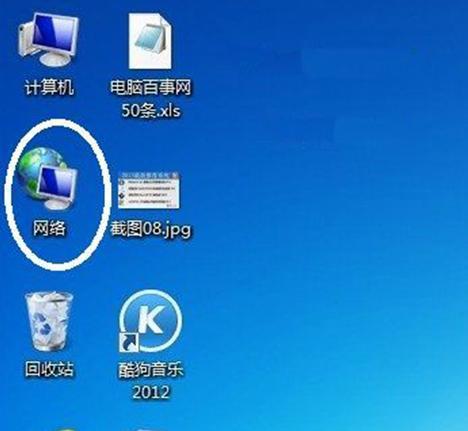
2.驱动程序问题:驱动程序的错误或损坏可能会导致本地连接和网络适配器消失。
3.操作系统问题:操作系统的一些错误或故障可能导致本地连接和网络适配器不见了。
4.硬件故障:网络适配器硬件故障也可能导致本地连接不可用。
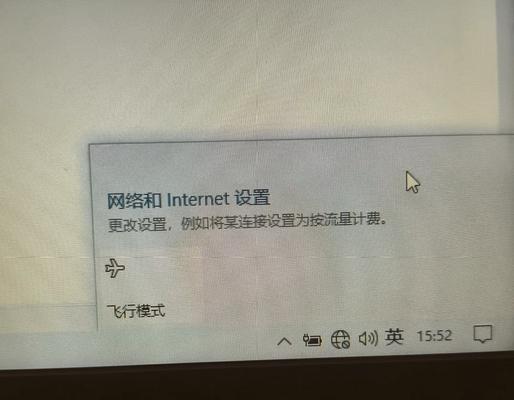
二、解决方法一:检查设备管理器中的网络适配器
1.打开设备管理器:右键点击“计算机”图标,选择“管理”,在左侧导航栏中点击“设备管理器”。
2.查看网络适配器:在设备管理器中展开“网络适配器”选项,查看是否有黄色的感叹号或问号。
3.更新驱动程序:如果有黄色感叹号或问号,右键点击网络适配器,选择“更新驱动程序”。
三、解决方法二:重新安装网络适配器驱动程序
1.卸载现有驱动程序:打开设备管理器,找到网络适配器,右键点击选择“卸载设备”。
2.重新安装驱动程序:在设备管理器中点击“操作”菜单,选择“扫描更改的硬件”以重新安装网络适配器驱动程序。
四、解决方法三:重启路由器和电脑
1.关闭电脑和路由器:先关闭电脑,然后关闭路由器,等待一段时间。
2.重启路由器和电脑:打开电脑和路由器,等待它们重新连接。
五、解决方法四:运行网络故障排除工具
1.打开控制面板:点击开始菜单,选择“控制面板”。
2.进入“网络和共享中心”:点击“网络和共享中心”图标。
3.运行网络故障排除:在“网络和共享中心”页面,点击“故障排除”按钮,然后选择“网络适配器”。
六、解决方法五:检查网络适配器的物理连接
1.检查网线连接:确保网线连接到计算机的网络适配器和路由器的端口上。
2.更换网线:如果有其他网线可用,尝试更换网线。
七、解决方法六:重新安装操作系统
1.备份重要数据:在重新安装操作系统之前,确保备份重要数据,以免丢失。
2.进入安装界面:插入Windows7安装光盘或USB启动盘,重新启动电脑。
3.选择重新安装:根据提示,在安装界面中选择重新安装操作系统。
八、解决方法七:寻求专业帮助
1.联系厂商或技术支持:如果您无法自行解决本地连接和网络适配器不见了的问题,建议联系计算机厂商或技术支持寻求帮助。
win7本地连接和网络适配器不见了会给我们的网络连接带来困扰,但通过检查设备管理器、重新安装驱动程序、重启路由器和电脑、运行网络故障排除工具、检查物理连接、重新安装操作系统等方法,我们可以解决这个问题。如果以上方法都不能解决问题,建议寻求专业帮助。





